EXCEL常用函数使用实例
日常EXCEL函数应用实例
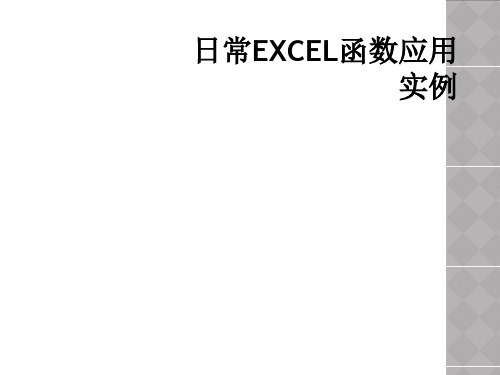
EXCEL操作界面及设置
右键单击工具栏→“自定义 快速访问工具栏〞→弹出自 定义快速访问工具栏选项卡, 可以设置自定义访问工具栏。
Where is it?
1 EXCEL操作界面及设置 2 函数与公式通用技巧 3 常用函数
函数与公式通用技巧
符号
说明
实例
优先顺序
:
=SUM(A1:B10) 区域运算符
=MIN(number1,number2,...) =MEDIAN(number1,number2,...) 中居于中间的数值。 =MODE(number1,number2,...) 多〔众数〕的数值。
返回一组值中的最小值。 返回给定数值的中值。中值是在一组数值
返回在某一数组或数据区域中出现频率最
常用函数——AVERAGE
因为excel将数值按照15位计算精 度带入计算所致。如图,在excel选项 中勾选“将精度设为所显示的精度〞, 可以解决上述情况的发生,但这样也降 低了工作薄中所有工作表的计算精度, 但不影响其他工作薄。
此外,也可以用ROUND函数对数值 进展修约后再求和。
函数与公式通用技巧——分布查看公式计算结果
常用函数——SUM
=SUM(number1,number2, ...)
说明 直接键入到参数表中的数字、逻辑值及数字的文本表达式将被计算,请参阅下面的例如一和例如二。 假如参数是一个数组或引用,那么只计算其中的数字。数组或引用中的空白单元格、逻辑值或文本将被忽略。请参 阅下面的第三个例如。 假如参数为错误值或为不能转换为数字的文本,将会导致错误。
常用函数——SUBSTITUTE
=SUBSTITUTE(text,old_text,new_text,instance_num)
excel中函数的使用方法及实例

Excel中有很多内置的函数,用于进行各种数学、统计、逻辑、文本处理等操作。
以下是一些常用的函数及其使用方法和示例:1. SUM 函数(求和)使用方法:=SUM(number1, number2, ...)示例:=SUM(A1:A10) 求A1 到A10 单元格的和2. AVERAGE 函数(求平均值)使用方法:=AVERAGE(number1, number2, ...)示例:=AVERAGE(B1:B10) 求B1 到B10 单元格的平均值3. IF 函数(条件判断)使用方法:=IF(logical_test, value_if_true, value_if_false)示例:=IF(A1>10, "大于10", "小于等于10") 如果A1 大于10 则返回"大于10",否则返回"小于等于10"4. VLOOKUP 函数(垂直查找)使用方法:=VLOOKUP(lookup_value, table_array, col_index_num, [range_lookup]) 示例:=VLOOKUP(A1, Sheet2!A1:B100, 2, FALSE) 在Sheet2 的A 列到B 列中查找A1 的值,并返回对应的B 列的值5. CONCATENATE 函数(合并文本)使用方法:=CONCATENATE(text1, text2, ...)示例:=CONCATENATE("Hello", " ", "World") 返回"Hello World"6. COUNTIF 函数(条件计数)使用方法:=COUNTIF(range, criteria)示例:=COUNTIF(A1:A10, ">10") 统计A1 到A10 中大于10 的数的个数这些是一些常用的Excel 函数及其使用方法和示例。
Excel办公常用29个函数举例详解

Excel办公常用29个函数举例详解1、字母大小写转换函数
2、数字处理转换函数
3、几个基本统计函数
4、快速核对两列数据
5、判定内容是否重复
6、统计成绩不小于85分的人数
7、班级为'一班'的平均成绩
8、按分数段统计人数
9、忽略'0'分,求平均分!
10、根据身份证号码提取出生日期
11、根据出生日期计算年龄
12、根据身份证号码提取性别
不好意思:公式中的3应改成1
提示:15位身份证是第15位数字判断性别的,18位身份证是第17位判断性别的,也就是18位身证要把公式中的15改成17。
13、成绩排名函数。
Excel公式大全带举例
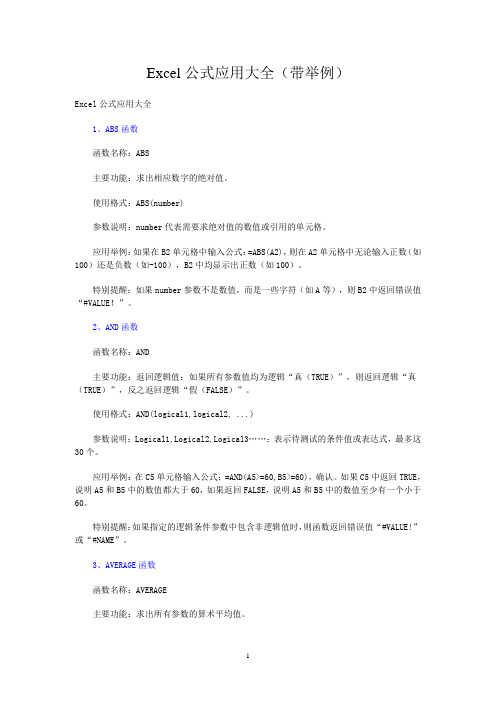
Excel公式应用大全(带举例)Excel公式应用大全1、ABS函数函数名称:ABS主要功能:求出相应数字的绝对值。
使用格式:ABS(number)参数说明:number代表需要求绝对值的数值或引用的单元格。
应用举例:如果在B2单元格中输入公式:=ABS(A2),则在A2单元格中无论输入正数(如100)还是负数(如-100),B2中均显示出正数(如100)。
特别提醒:如果number参数不是数值,而是一些字符(如A等),则B2中返回错误值“#VALUE!”。
2、AND函数函数名称:AND主要功能:返回逻辑值:如果所有参数值均为逻辑“真(TRUE)”,则返回逻辑“真(TRUE)”,反之返回逻辑“假(FALSE)”。
使用格式:AND(logical1,logical2, ...)参数说明:Logical1,Logical2,Logical3……:表示待测试的条件值或表达式,最多这30个。
应用举例:在C5单元格输入公式:=AND(A5>=60,B5>=60),确认。
如果C5中返回TRUE,说明A5和B5中的数值都大于60,如果返回FALSE,说明A5和B5中的数值至少有一个小于60。
特别提醒:如果指定的逻辑条件参数中包含非逻辑值时,则函数返回错误值“#VALUE!”或“#NAME”。
3、AVERAGE函数函数名称:AVERAGE主要功能:求出所有参数的算术平均值。
使用格式:AVERAGE(number1,number2,……)参数说明:number1,number2,……:需要求平均值的数值或引用单元格(区域),参数不超过30个。
应用举例:在B8单元格中输入公式:=AVERAGE(B7:D7,F7:H7,7,8),确认后,即可求出B7至D7区域、F7至H7区域中的数值和7、8的平均值。
特别提醒:如果引用区域中包含“0”值单元格,则计算在内;如果引用区域中包含空白或字符单元格,则不计算在内。
Excel中函数使用大全

Excel中函数使用大全在用EXCEL中,我们常常用到函数,你知道该如何使用函数吗?对于新手或许有点难度,店铺就教大家在Excel中进行函数用法和讲解的操作方法,欢迎大家来到店铺学习。
Excel中的函数使用方法函数用法1、函数名称:SUMSUM是excel函数中最为常用的函数之一,sum函数分别出现在数学函数、全部函数两个类别中,默认的“常用函数”中也有。
sum函数的语法形式为: sum(number1,number2, ...)例1、=sum(1,2,3) 结果为6,计算1、2、3三个数字的和;例2、=sum(a1:a2) 结果为4,计算a1到a2单元格之和;例3、=sum((1+2=3),(1+2),(a1:a2) 结果为8,因为(1+2=3)表达式的结果为真,在电脑中的结果为1,1+2表达式的结果3会被计算,a1到a2单元格之和4会被计算,所以最后的结果为8.2、函数名称:AVERAGE主要功能:求出所有参数的算术平均值。
使用格式:AVER AGE(number1,number2,……)参数说明:number1,number2,……:需要求平均值的数值或引用单元格(区域),参数不超过30个。
应用举例:在B8单元格中输入公式:=AVERAGE(B7:D7,F7:H7,7,8),确认后,即可求出B7至D7区域、F7至H7区域中的数值和7、8的平均值。
实例:=AVERAGE(100,70) 返回结果: 853、函数名称:IF主要功能:根据对指定条件的逻辑判断的真假结果,返回相对应的内容。
使用格式:=IF(Logical,Value_if_true,Value_if_false)参数说明:Logical代表逻辑判断表达式;Value_if_true表示当判断条件为逻辑“真(TRUE)”时的显示内容,如果忽略返回“TRUE”;Value_if_false表示当判断条件为逻辑“假(FALSE)”时的显示内容,如果忽略返回“FALSE”。
计算机二级Excel函数(8条最常用的)公式
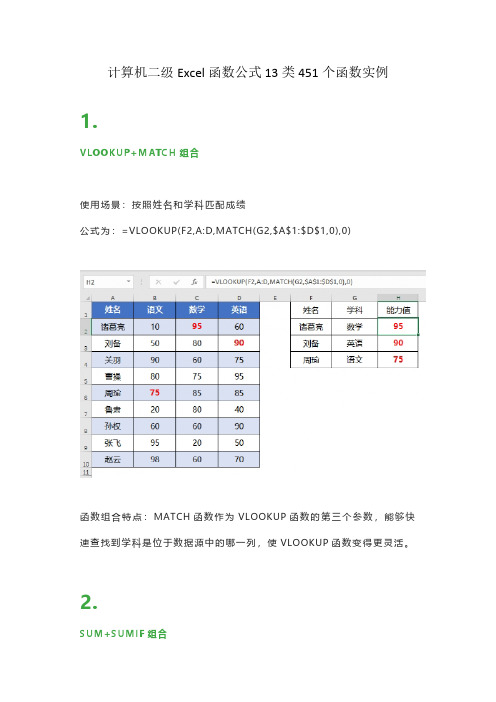
INDEX+SMALL+IF+MATCH 组合
使用场景:使用公式对单列数据提取出不重复值,和删除重复项的效果一 样。 公式为: =IFERROR(INDEX($A$2:$A$17,SMALL(IF(MATCH($A$2:$A$17,$A$2:$ A$17,0)=ROW($A$2:$A$17)-1,ROW($A$2:$A$17)-1),ROW()-1),0),””)
计算机二级 Excel 函数公式 13 类 451 个函数实例
1.
VLOOKUP+MATCH 组合 使用场景:按照姓名和学科匹配成绩 公 式 为 : =VLOOKUP(F2,A:D,MATCH(G2,$A$1:$D$1,0),0)
函数组合特点:MATCH 函数作为 VLOOKUP 函数的第三个参数,能够快 速查找到学科是位于数据源中的哪一列,使 VLOOKUP 函数变得更灵活。
使用场景:按照指定的姓名对多列数据进行求和 公式为:=SUM(OFFSET(A1,MATCH(A13,A2:A10,),1,,5))
函 数 组 合 特 点:MATCH 确 定 指 定 姓 名 所 在 的 行 , OFFSET 确 定 需 要 求 和 的 区域,公式中的 5 表示对 5 列数字求和,可以根据自己的情况修改。SUM 对 OFFSET 确定的区域进行求和。
函数组合特点:这是万金油的衍生公式,具体原理和前一个公式类似。
7.
LEFT+LOOKUP 组合 使用场景:提取数字文本混合左侧的数字。
公式为:=-LOOKUP(1,-LEFT(A2,ROW($1:$9)))
函 数 组 合 特 点:提 取 数 字 的 公 式 套 路 之 一 , 需 要 对 LOOKUP 的 原 理 了 解 才 行,遇到类似的情况套用公式即可。
Excel公式实例解析
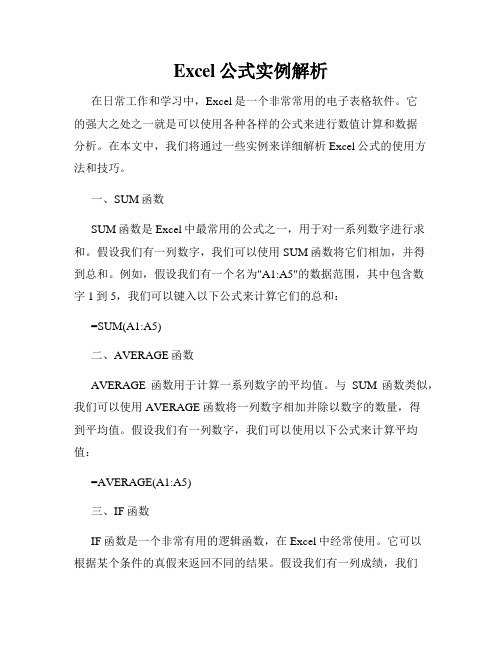
Excel公式实例解析在日常工作和学习中,Excel是一个非常常用的电子表格软件。
它的强大之处之一就是可以使用各种各样的公式来进行数值计算和数据分析。
在本文中,我们将通过一些实例来详细解析Excel公式的使用方法和技巧。
一、SUM函数SUM函数是Excel中最常用的公式之一,用于对一系列数字进行求和。
假设我们有一列数字,我们可以使用SUM函数将它们相加,并得到总和。
例如,假设我们有一个名为"A1:A5"的数据范围,其中包含数字1到5,我们可以键入以下公式来计算它们的总和:=SUM(A1:A5)二、AVERAGE函数AVERAGE函数用于计算一系列数字的平均值。
与SUM函数类似,我们可以使用AVERAGE函数将一列数字相加并除以数字的数量,得到平均值。
假设我们有一列数字,我们可以使用以下公式来计算平均值:=AVERAGE(A1:A5)三、IF函数IF函数是一个非常有用的逻辑函数,在Excel中经常使用。
它可以根据某个条件的真假来返回不同的结果。
假设我们有一列成绩,我们想要根据成绩是否及格来判断是否通过考试。
我们可以使用IF函数来实现这个功能。
例如,如果成绩大于等于60分,则返回"及格",否则返回"不及格":=IF(A1>=60,"及格","不及格")四、VLOOKUP函数VLOOKUP函数是一个非常强大的查找函数,可以根据某个值在表格中查找对应的值。
假设我们有一个表格,其中包含学生的姓名和对应的分数。
我们可以使用VLOOKUP函数根据姓名来查找对应的分数。
例如,假设我们有一个名为"Scores"的表格,我们可以使用以下公式来查找姓名为"张三"的学生的分数:=VLOOKUP("张三",Scores,2,FALSE)其中,"张三"是要查找的值,"Scores"是包含姓名和分数的表格的范围,2表示要返回的列的索引,FALSE表示精确查找。
常用EXCEL函数详解及应用实例——日期与时间函数

常用EXCEL函数详解及应用实例——日期与时间函数日期与时间函数在Excel中具有重要的作用,它们可以用于处理日期和时间相关的数据,如计算日期之间的差距、提取日期或时间的特定部分等。
本文将详细讲解一些常用的日期与时间函数,并提供相应的应用实例。
1.DATE函数DATE函数用于将指定的年、月和日组合成一个日期。
它的语法为:DATE(year, month, day)。
例如,=DATE(2024,8,15)会返回日期2024年8月15日。
应用实例:计算一些日期之后的几天日期。
假设A1单元格中为日期,B1单元格中为天数,那么可以使用下面的公式计算一些日期之后的几天日期:=A1+B12.TODAY函数TODAY函数用于返回当前日期。
它没有参数。
例如,=TODAY(会返回当前日期。
应用实例:计算距离今天还有多少天。
假设A1单元格中为一些日期,那么可以使用下面的公式计算距离今天还有多少天:=A1-TODAY(。
3.NOW函数NOW函数用于返回当前日期和时间。
它没有参数。
例如,=NOW(会返回当前日期和时间。
应用实例:计算距离现在过了多少分钟。
假设A1单元格中为一些日期和时间,那么可以使用下面的公式计算距离现在过了多少分钟:=(NOW(-A1)*24*60。
4.YEAR函数YEAR函数用于提取日期中的年份。
它的语法为:YEAR(date)。
例如,=YEAR(A1)会返回日期A1中的年份。
应用实例:计算一些日期的年龄。
假设A1单元格中为出生日期,那么可以使用下面的公式计算出当前的年龄:=YEAR(TODAY()-YEAR(A1)。
5.MONTH函数MONTH函数用于提取日期中的月份。
它的语法为:MONTH(date)。
例如,=MONTH(A1)会返回日期A1中的月份。
应用实例:计算一些日期所在月份的天数。
假设A1单元格中为日期,那么可以使用下面的公式计算一些日期所在月份的天数:=DAY(DATE(YEAR(A1),MONTH(A1)+1,0))。
常用EXCEL函数详解及应用实例——文本函数
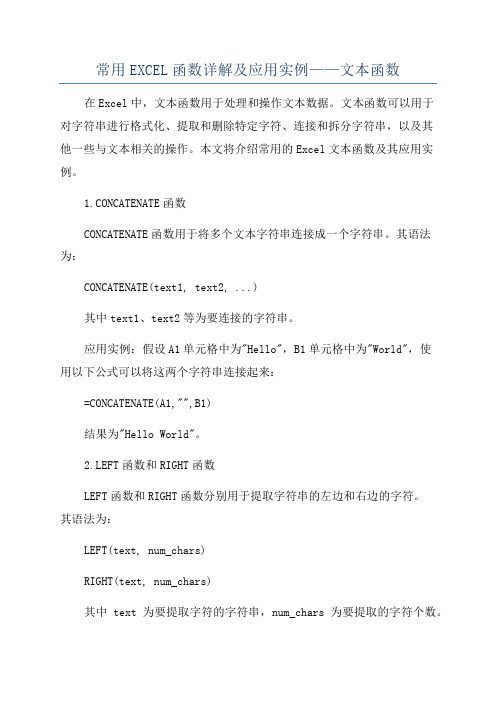
常用EXCEL函数详解及应用实例——文本函数在Excel中,文本函数用于处理和操作文本数据。
文本函数可以用于对字符串进行格式化、提取和删除特定字符、连接和拆分字符串,以及其他一些与文本相关的操作。
本文将介绍常用的Excel文本函数及其应用实例。
1.CONCATENATE函数CONCATENATE函数用于将多个文本字符串连接成一个字符串。
其语法为:CONCATENATE(text1, text2, ...)其中text1、text2等为要连接的字符串。
应用实例:假设A1单元格中为"Hello",B1单元格中为"World",使用以下公式可以将这两个字符串连接起来:=CONCATENATE(A1,"",B1)结果为"Hello World"。
2.LEFT函数和RIGHT函数LEFT函数和RIGHT函数分别用于提取字符串的左边和右边的字符。
其语法为:LEFT(text, num_chars)RIGHT(text, num_chars)其中text为要提取字符的字符串,num_chars为要提取的字符个数。
应用实例:假设A1单元格中为"Hello",使用以下公式可以提取出该字符串的前两个字符:=LEFT(A1,2)结果为"He"。
3.MID函数MID函数用于从字符串的指定位置开始提取一定长度的字符。
其语法为:MID(text, start_num, num_chars)其中text为要提取字符的字符串,start_num为要开始提取的位置,num_chars为要提取的字符个数。
应用实例:假设A1单元格中为"Hello",使用以下公式可以提取出该字符串的第二个和第三个字符:=MID(A1,2,2)结果为"el"。
4.LEN函数LEN函数用于计算字符串的长度。
excel常用公式函数大全
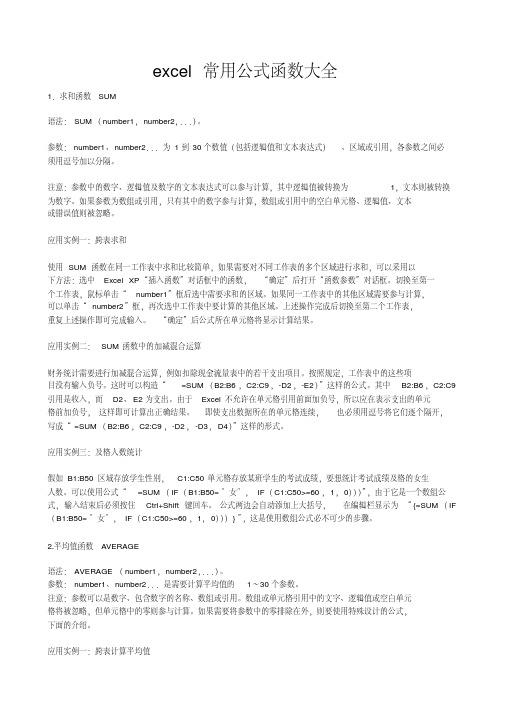
excel常用公式函数大全1.求和函数SUM语法:SUM(number1,number2,...)。
参数:number1、number2...为1到30个数值(包括逻辑值和文本表达式)、区域或引用,各参数之间必须用逗号加以分隔。
注意:参数中的数字、逻辑值及数字的文本表达式可以参与计算,其中逻辑值被转换为1,文本则被转换为数字。
如果参数为数组或引用,只有其中的数字参与计算,数组或引用中的空白单元格、逻辑值、文本或错误值则被忽略。
应用实例一:跨表求和使用SUM函数在同一工作表中求和比较简单,如果需要对不同工作表的多个区域进行求和,可以采用以下方法:选中Excel XP“插入函数”对话框中的函数,“确定”后打开“函数参数”对话框。
切换至第一个工作表,鼠标单击“number1”框后选中需要求和的区域。
如果同一工作表中的其他区域需要参与计算,可以单击“number2”框,再次选中工作表中要计算的其他区域。
上述操作完成后切换至第二个工作表,重复上述操作即可完成输入。
“确定”后公式所在单元格将显示计算结果。
应用实例二:SUM函数中的加减混合运算财务统计需要进行加减混合运算,例如扣除现金流量表中的若干支出项目。
按照规定,工作表中的这些项目没有输入负号。
这时可以构造“=SUM(B2:B6,C2:C9,-D2,-E2)”这样的公式。
其中B2:B6,C2:C9引用是收入,而D2、E2为支出。
由于Excel不允许在单元格引用前面加负号,所以应在表示支出的单元格前加负号,这样即可计算出正确结果。
即使支出数据所在的单元格连续,也必须用逗号将它们逐个隔开,写成“=SUM(B2:B6,C2:C9,-D2,-D3,D4)”这样的形式。
应用实例三:及格人数统计假如B1:B50区域存放学生性别,C1:C50单元格存放某班学生的考试成绩,要想统计考试成绩及格的女生人数。
可以使用公式“=SUM(IF(B1:B50=″女″,IF(C1:C50>=60,1,0)))”,由于它是一个数组公式,输入结束后必须按住Ctrl+Shift键回车。
EXCEL常用函数简单运用举例及七个综合应用实例

EXCEL常用函数简单运用举例及七个综合应用实例Excel是一种广泛使用的电子表格软件,它提供了丰富的函数用于数据处理和分析。
本文将为您介绍一些常用的Excel函数,并提供七个综合应用实例,帮助您更好地了解和运用这些函数。
一、常用的Excel函数举例:1.SUM函数:用于求和。
例如,SUM(A1:A10)将计算A1到A10单元格中的数值总和。
2.AVERAGE函数:用于求平均值。
例如,AVERAGE(A1:A10)将计算A1到A10单元格中数值的平均值。
3.MAX函数:用于求最大值。
例如,MAX(A1:A10)将返回A1到A10单元格中的最大值。
4.MIN函数:用于求最小值。
例如,MIN(A1:A10)将返回A1到A10单元格中的最小值。
5.COUNT函数:用于计数。
例如,COUNT(A1:A10)将返回A1到A10单元格中非空值的个数。
6.IF函数:用于条件判断。
例如,IF(A1>10,"大于10","小于等于10")将根据A1单元格的值返回不同的结果。
7.VLOOKUP函数:用于垂直查找。
例如,VLOOKUP(A1,B1:C10,2,FALSE)将在B1到C10范围内查找A1的值,并返回与之关联的第2列的值。
8.CONCATENATE函数:用于合并文本。
例如,CONCATENATE(A1,"",B1)将合并A1和B1单元格的内容,并在它们之间添加一个空格。
9.LEFT函数:用于提取左侧字符。
例如,LEFT(A1,3)将返回A1单元格中前三个字符。
10.RIGHT函数:用于提取右侧字符。
例如,RIGHT(A1,3)将返回A1单元格中最后三个字符。
二、综合应用实例:1.数据筛选和汇总:使用FILTER函数和SUM函数将符合条件的数据筛选出来,并求和。
2.数据排序:使用SORT函数将数据按照指定的条件进行排序。
3.数据透视表:使用PIVOTTABLE功能创建数据透视表,用于对大量数据进行汇总和分析。
常用EXCEL函数详解及应用实例——财务函数

常用EXCEL函数详解及应用实例——财务函数财务函数是在Excel中常用的用于进行财务数据分析和计算的函数。
本文将详细介绍几个常用的财务函数,并给出相应的应用实例。
1. PV函数(Present Value):计算一笔未来的预期现金流的现值。
它通常用于计算贷款的现值或确定投资回报率。
PV函数的语法为:=PV(rate, nper, pmt, [fv], [type])。
应用实例:假设您希望知道一笔未来到期的10年期储蓄债券(面值为1000美元,年利率为6%)的现值。
使用PV函数可以计算出这笔现值。
在单元格中输入以下公式:=PV(6%,10,0,1000)2. FV函数(Future Value):计算指定投资在给定利率下的未来价值。
它可以用于计算未来的投资回报或计划未来的储蓄目标。
FV函数的语法为:=FV(rate, nper, pmt, [pv], [type])。
应用实例:假设您每月存入100美元,希望知道在10年后通过每月复利的方式增长,您的储蓄账户将有多少钱。
在单元格中输入以下公式:=FV(0.5%,120,-100)3. PMT函数(Payment):计算一个贷款或投资的每期支付金额。
它通常用于计算贷款或租赁的月付款金额。
PMT函数的语法为:=PMT(rate, nper, pv, [fv], [type])。
4. RATE函数:计算一项投资的年利率。
它可以用于计算投资的预期收益率或计算贷款的利率。
RATE函数的语法为:=RATE(nper, pmt, pv, [fv], [type], [guess])。
5. NPER函数(Number of Periods):计算一笔投资或贷款需要多少期(通常是月份)才能达到目标价值。
它可以用于计算贷款的期限或投资的持续时间。
NPER函数的语法为:=NPER(rate, pmt, pv, [fv], [type])。
以上是几个常用的财务函数及其应用实例。
excel常用函数大全及使用实例解析
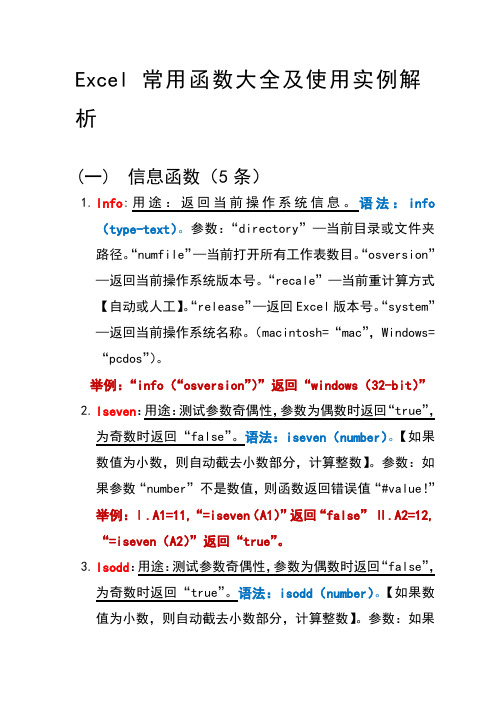
Excel 常用函数大全及使用实例解析(一)信息函数(5条):用途:返回当前操作系统信息。
语法:info(type-text)。
参数:“directory”—当前目录或文件夹路径。
“numfile”—当前打开所有工作表数目。
“osversion”—返回当前操作系统版本号。
“recale”—当前重计算方式【自动或人工】。
“release”—返回Excel版本号。
“system”—返回当前操作系统名称。
(macintosh=“mac”,Windows=“pcdos”)。
举例:“info(“osversion”)”返回“windows(32-bit)”2.Iseven:用途:测试参数奇偶性,参数为偶数时返回“true”,为奇数时返回“false”。
语法:iseven(number)。
【如果数值为小数,则自动截去小数部分,计算整数】。
参数:如果参数“number”不是数值,则函数返回错误值“#value!”举例:Ⅰ.A1=11,“=iseven(A1)”返回“false”Ⅱ.A2=12,“=iseven(A2)”返回“true”。
3.Isodd:用途:测试参数奇偶性,参数为偶数时返回“false”,为奇数时返回“true”。
isodd(number)。
【如果数值为小数,则自动截去小数部分,计算整数】。
参数:如果参数“number”不是数值,则函数返回错误值“#value!”举例:“Ⅰ.A1=19,=isodd(A1)”返回“true”,Ⅱ.A2=,“=isodd (A2)”返回“false”。
4.N:用途:返回转化为数值后的值。
语法:N(value)。
参数:“value”为要转化的值。
“value”为数值时返回该数值,为日期时返回该日期序列号,为“true”时返回“1”,为“false”时返回“0”,为错误值【如#value!】时返回该错误值,其他值均返回“0”。
举例:Ⅰ.A1=5,“N(A1)”返回“5”,Ⅱ.A2=“人民”,“N (A2)”返回“0”,Ⅲ.A3=“true”,“N(A3)”返回“1”。
Excel常用的函数计算公式大全(免费) excel公式计算
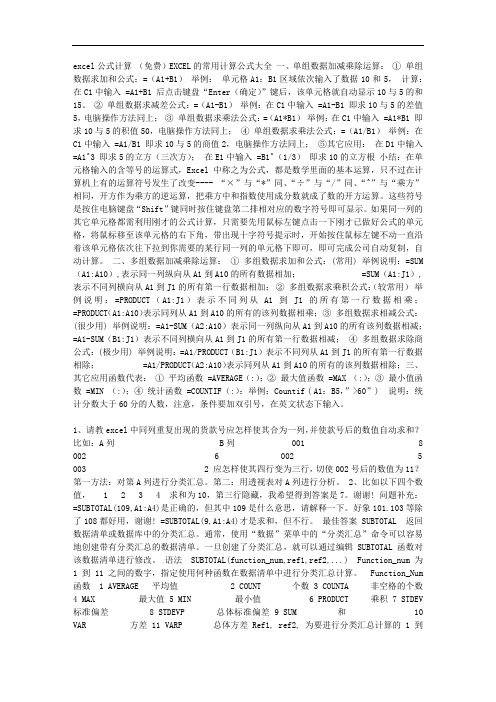
excel公式计算(免费)EXCEL的常用计算公式大全一、单组数据加减乘除运算:①单组数据求加和公式:=(A1+B1)举例:单元格A1:B1区域依次输入了数据10和5,计算:在C1中输入 =A1+B1 后点击键盘“Enter(确定)”键后,该单元格就自动显示10与5的和15。
②单组数据求减差公式:=(A1-B1)举例:在C1中输入 =A1-B1 即求10与5的差值5,电脑操作方法同上;③单组数据求乘法公式:=(A1*B1)举例:在C1中输入 =A1*B1 即求10与5的积值50,电脑操作方法同上;④单组数据求乘法公式:=(A1/B1)举例:在C1中输入 =A1/B1 即求10与5的商值2,电脑操作方法同上;⑤其它应用:在D1中输入=A1^3 即求5的立方(三次方);在E1中输入 =B1^(1/3)即求10的立方根小结:在单元格输入的含等号的运算式,Excel中称之为公式,都是数学里面的基本运算,只不过在计算机上有的运算符号发生了改变---- “×”与“*”同、“÷”与“/”同、“^”与“乘方”相同,开方作为乘方的逆运算,把乘方中和指数使用成分数就成了数的开方运算。
这些符号是按住电脑键盘“Shift”键同时按住键盘第二排相对应的数字符号即可显示。
如果同一列的其它单元格都需利用刚才的公式计算,只需要先用鼠标左键点击一下刚才已做好公式的单元格,将鼠标移至该单元格的右下角,带出现十字符号提示时,开始按住鼠标左键不动一直沿着该单元格依次往下拉到你需要的某行同一列的单元格下即可,即可完成公司自动复制,自动计算。
二、多组数据加减乘除运算:①多组数据求加和公式:(常用) 举例说明:=SUM(A1:A10),表示同一列纵向从A1到A10的所有数据相加; =SUM(A1:J1),表示不同列横向从A1到J1的所有第一行数据相加;②多组数据求乘积公式:(较常用)举例说明:=PRODUCT(A1:J1)表示不同列从A1到J1的所有第一行数据相乘;=PRODUCT(A1:A10)表示同列从A1到A10的所有的该列数据相乘;③多组数据求相减公式:(很少用) 举例说明:=A1-SUM(A2:A10)表示同一列纵向从A1到A10的所有该列数据相减;=A1-SUM(B1:J1)表示不同列横向从A1到J1的所有第一行数据相减;④多组数据求除商公式:(极少用) 举例说明:=A1/PRODUCT(B1:J1)表示不同列从A1到J1的所有第一行数据相除; =A1/PRODUCT(A2:A10)表示同列从A1到A10的所有的该列数据相除;三、其它应用函数代表:①平均函数 =AVERAGE(:);②最大值函数 =MAX (:);③最小值函数 =MIN (:);④统计函数 =COUNTIF(:):举例:Countif ( A1:B5,”>60”) 说明:统计分数大于60分的人数,注意,条件要加双引号,在英文状态下输入。
EXCEL函数详解及应用实例

EXCEL函数详解及应用实例Excel是一款功能强大的电子表格软件,拥有众多的函数,可以帮助用户进行数据处理、计算、分析等操作。
下面将介绍一些常用的Excel函数及其应用实例。
1.SUM函数:用于求和。
例:假设A1~A5单元格内分别为1、2、3、4、5,则=SUM(A1:A5)计算结果为152.AVERAGE函数:用于求平均值。
例:假设A1~A5单元格内分别为1、2、3、4、5,则=AVERAGE(A1:A5)计算结果为33.MAX函数:用于求最大值。
例:假设A1~A5单元格内分别为1、2、3、4、5,则=MAX(A1:A5)计算结果为54.MIN函数:用于求最小值。
例:假设A1~A5单元格内分别为1、2、3、4、5,则=MIN(A1:A5)计算结果为15.COUNT函数:用于计数非空单元格。
例:假设A1~A5单元格内分别为1、2、空、4、空,则=COUNT(A1:A5)计算结果为36.IF函数:用于条件判断。
例:假设A1单元格内为90,则=IF(A1>=80,"优秀","一般")计算结果为优秀。
7.VLOOKUP函数:用于在表格中进行垂直查找。
例:假设A1~B4单元格分别为学生姓名和对应的成绩,要查找一些学生的成绩,则=VLOOKUP("学生姓名",A1:B4,2,0)可以实现查找功能。
8.HLOOKUP函数:用于在表格中进行水平查找。
例:假设A1~D3单元格为一个表格,要查找一些数在表格中的位置,则=HLOOKUP(要查找的数,A1:D3,3,0)可以实现查找功能。
9.CONCATENATE函数:用于连接多个字符串。
例:假设A1为"Hello",B1为"World",则=CONCATENATE(A1," ",B1)计算结果为"Hello World"。
Excel函数运用实例

Excel函数运用实例1.SUM函数:用于计算一系列数值的总和。
例如,可以使用SUM函数计算一个销售数据表中的总销售额。
2.AVERAGE函数:用于计算一系列数值的平均值。
例如,可以使用AVERAGE函数计算一个学生成绩表中的平均成绩。
3.MAX函数和MIN函数:分别用于找出一系列数值中的最大值和最小值。
例如,可以使用MAX函数和MIN函数找出一个商品销售数据表中的最高销售额和最低销售额。
4.COUNT函数:用于计算一系列数值的个数。
例如,可以使用COUNT函数计算一个学生成绩表中及格的人数。
5.IF函数:用于根据条件进行判断和计算。
例如,可以使用IF函数根据学生的成绩判断是否及格,并计算及格的人数。
6.VLOOKUP函数:用于在一个范围内查找一些值,并返回相应的结果。
例如,可以使用VLOOKUP函数根据商品编号在一个商品信息表中查找商品的名称和价格。
7.CONCATENATE函数:用于将多个文本字符串连接在一起。
例如,可以使用CONCATENATE函数将一个人的姓氏和名字连接起来。
8.TEXT函数:用于将数值或日期格式化为指定的文本格式。
例如,可以使用TEXT函数将一个日期格式化为年-月-日的形式。
9.ROUND函数:用于对一个数值进行四舍五入。
例如,可以使用ROUND函数将一个价格保留两位小数。
10.DATE函数:用于创建一个日期。
例如,可以使用DATE函数创建一个特定日期的日期值。
以上只是Excel函数的一小部分实际运用实例,实际上Excel函数的功能非常丰富,可以满足各种复杂的数据处理和分析需求。
通过灵活运用Excel函数,可以提高工作效率和数据分析能力,帮助用户更好地处理和利用数据。
Excel函数应用大全

Excel函数应用教程逻辑函数所谓逻辑运算符也就是与、或、是、非、真、假等等条件判断符号。
1.AND用途:所有参数的逻辑值为真时返回TRUE(真);只要有一个参数的逻辑值为假,则返回FALSE(假)。
语法:AND(logical1,logical2,…)。
参数:Logical1,logical2,…为待检验的1~30个逻辑表达式,它们的结论或为TRUE(真)或为FALSE(假)。
参数必须是逻辑值或者包含逻辑值的数组或引用,如果数组或引用内含有文字或空白单元格,则忽略它的值。
如果指定的单元格区域内包括非逻辑值,AND将返回错误值#value!。
实例:如果A1=2、A=6,那么公式“=AND(A1A2)”返回FALSE。
如果B4=104,那么公式“=IF(AND(12.FALSE用途:返回逻辑值FALSE。
语法:FALSE()参数:该函数不需要参数实例:如果在A1单元格内输入公式“=FALSE()”,回车后即可返回FALSE。
若在单元格或公式中输入文字FALSE,Excel会自动将它解释成逻辑值FALSE。
3.IF用途:执行逻辑判断,它可以根据逻辑表达式的真假,返回不同的结果,从而执行数值或公式的条件检测任务。
语法:IF(logical_test,value_if_true,value_if_false)。
参数:Logical_test计算结果为TRUE或FALSE的任何数值或表达式;value_if_true是Logical_test为TRUE时函数的返回值,如果logical_test为TRUE并且省略了value_if_true,则返回TRUE。
而且value_if_true可以是一个表达式;value_if_false是Logical_test 为FALSE时函数的返回值。
如果logical_test为FALSE并且省略value_if_false,则返回FALSE。
value_if_false也可以是一个表达式。
Excel表格各种函数使用方法

EXCEL函数速查手册一、数学和三角函数1.ABS用途:返回某一参数的绝对值。
语法:ABS (number)参数:number是需要计算其绝对值的一个实数。
实例:如果Al=-16,则公式“ =ABS(A1) ”返回16。
2.ACOS用途:返回以弧度表示的参数的反余弦值,范围是O~JI。
语法:ACOS (number)参数:number是某一角度的余弦值,大小在T〜1之间。
实例:如果A1=O. 5,则公式“ =ACOS(Al) ”返回1.047197551 (即兀/3弧度,也就是600);而公式“二ACOS(- 0. 5)*180/PI() ” 返回120°。
3.ACOSH用途:返回参数的反双曲余弦值。
语法:ACOSH (number)参数:number必须大于或等于1。
实例:公式“=ACOSH⑴”的计算结果等于0;“=ACOSH(10)”的计算结果等于2. 993223c4.ASIN用途:返回参数的反正弦值。
语法:ASIN (number)参数:Number为某一角度的正弦值,其大小介于T〜1之间。
实例:如果Al=-0. 5,则公式"二ASIN(Al)” 返回-0. 5236(- 兀/6 弧度);而公式“=ASIN(A1)*18O/PIO” 返回-300o5.ASINH用途:返回参数的反双曲正弦值。
语法:AS INH (number)参数:number为任意实数。
实例:公式“=ASINH(-2・5)” 返回-1.64723;“二ASINH(IO)” 返回2.998223c&ATAN用途:返回参数的反正切值。
返回的数值以弧度表示,大小在- 兀/2〜n/2之间。
语法:AT AN (number)参数:number为某一角度的正切值。
如果要用度表示返回的反正切值,需将结果乘以180/PI()o实例:公式“二ATAN⑴”返回0. 785398( Ji/4弧度);=ATAN (l)*180/PI()返回450。
- 1、下载文档前请自行甄别文档内容的完整性,平台不提供额外的编辑、内容补充、找答案等附加服务。
- 2、"仅部分预览"的文档,不可在线预览部分如存在完整性等问题,可反馈申请退款(可完整预览的文档不适用该条件!)。
- 3、如文档侵犯您的权益,请联系客服反馈,我们会尽快为您处理(人工客服工作时间:9:00-18:30)。
函数: 说明: INDEX 返回数据清单或数组中的元素值,此元素由行序号和列序号的索引值给定。
INDEX 函数有两种语法形式:数组和引用。数组形式通常返回数值或数值数组,引用形式通常返回引用。当函数 INDEX 的第 一个参数为数组常数时,使用数组形式。 语法: INDEX(array,row_num,column_num) 参数说明: Array 为单元格区域或数组常量。 如果数组只包含一行或一列,则相对应的参数 row_num 或 column_num 为可选。 如果数组有多行和多列,但只使用 row_num 或 column_num,函数 INDEX 返回数组中的整行或整列,且返回值也为数组。 Row_num 数组中某行的行序号,函数从该行返回数值。如果省略 row_num,则必须有 column_num。 Column_num 数组中某列的列序号,函数从该列返回数值。如果省略 column_num,则必须有 row_num。 说明 如果同时使用 row_num 和 column_num,函数 INDEX 返回 row_num 和 column_num 交叉处的单元格的数值。
说明:
在表格或数值数组的首行查找指定的数值,并由此返回表格或数组当前列中指定行处的数值。 当比较值位于数据表的首行,并且要查找下面给定行中的数据时,请使用函数 HLOOKUP。
语法: 函数: 说明:
参考VLOOKUP LOOKUP
向量为只包含一行或一列的区域。函数 LOOKUP 的向量形式是在单行区域或单列区域(向量)中查找数值,然后返回第二个单 行区域或单列区域中相同位置 的数值。如果需要指定包含待查找数值的区域,则可以使用函数 LOOKUP 的这种形式。
语法:
LOOKUP(lookup_value,lookup_vector,result_vector) 参数说明:
Lookup_value 为函数 LOOKUP 在第一个向量中所要查找的数值。Lookup_value 可以为数字、文本、 辑值或包含数值的名称或引用。 Lookup_vector 为只包含一行或一列的区域。Lookup_vector 的数值可以为文本、数字或逻辑值。
Match_type 为数字 -1、0 或 1。Match-type 指明 Microsoft Excel 如何在 lookup_array 中查找 lookup_value。
如果 match_type 为 1,函数 MATCH 查找小于或等于 lookup_value 的最大数值。Lookup_array 必须 升序排列。
Value1,value2,... 为 1 到 29 个数值参数,函数 CHOOSE 基于 index_num,从中选择一个数值或执 行相应的操作。参数可以为数字、 单元格引用、已定义的名称、公式、函数或文本。 举例: 1000 a2 =CHOOSE(2,"a1","a2","a3") 2000
LOOKUP函数实现的功能VLOOKUP与HLOOKUP都能实现,而LOOKUP函数还要考虑排列顺序,因此实际使用中一般不采用LOOKU 函数。
说明:对Microsoft Excel帮助中的部分函数进行了整理,希望能给刚学Excel的朋友带来帮助
查找函数
此元素由行序号和列序号的索引值给定。
和引用。数组形式通常返回数值或数值数组,引用形式通常返回引用。当函数 INDEX 的第 形式。
{=MATCH(C54:C59,$A$54:$A$65,0)} {=MATCH(C54:C59,$A$54:$A$65,0)} {=MATCH(C54:C59,$A$54:$A$65,0)} {=MATCH(C54:C59,$A$54:$A$65,0)} {=MATCH(C54:C59,$A$54:$A$65,0)} {=MATCH(C54:C59,$A$54:$A$65,0)}
Lookup_value 为需要在数据表第一列中查找的数值。Lookup_value 可以为数值、引用或文本字符串
Table_array 为需要在其中查找数据的数据表。可以使用对区域或区域名称的引用,例如数据库或数 清单。
如果 range_lookup 为 TRUE,则 table_array 的第一列中的数值必须按升序排列:…、-2、-1、0、1 2、…、-Z、FALSE、TRUE;
如果将 row_num 或 column_num 设置为 0,函数 INDEX 则分别返回整个列或行的数组数值。若要使用以数组形式返回的值, 请将 INDEX 函数以数组公式 形式输入,对于行以水平单元格区域的形式输入,对于列以垂直单元格区域的形式输入。若要输入数组公式,请按 Ctrl+Shift+Enter。 Row_num 和 column_num 必须指向 array 中的某一单元格;否则,函数 INDEX 返回错误值 #REF!。 举例: 苹果 香蕉 西瓜 柠檬 梨 樱桃 苹果 香蕉 西瓜 柠檬 说明:省略行参数,1表示返回第一列,返回值为数组 函数: 说明: 语法: CHOOSE
{=INDEX(A18:B20,,1)} {=INDEX(A18:B20,,1)} {=INDEX(A18:B20,,1)} =INDEX(A18:B20,1,2)
Range_lookup 为一逻辑值,指明函数 VLOOKUP 返回时是精确匹配还是近似匹配。如果为 TRUE 或省 略,则返回近似匹配值, 也就是说,如果找不到精确匹配值,则返回小于 lookup_value 的最大数值;如果 range_value 为 FALSE,函数 VLOOKUP 将返回精确 匹配值。如果找不到,则返回错误值 #N/A。 range_lookup参数经常采用false,这样不必排序,返回精确匹配。 举例: 125 =VLOOKUP(C54,$A$54:$B$65,2,FALSE) 131 140 146 155 #N/A 函数: HLOOKUP
如果 match_type 为 0,函数 MATCH 查找等于 lookup_value 的第一个数值。Lookup_array 可以按任 顺序排列。
如果 match_type 为 -1,函数 MATCH 查找大于或等于 lookup_value 的最小数值。Lookup_array 必须 按降序排列。 如果省略 match_type,则假设为 1。 说明: 函数 MATCH 返回 lookup_array 中目标值的位置,而不是数值本身。。 查找文本值时,函数 MATCH 不区分大小写字母。 如果函数 MATCH 查找不成功,则返回错误值 #N/A。 如果 match_type 为 0 且 lookup_value 为文本,lookup_value 可以包含通配符、星号 (*) 和问号 (?)。 星号可以匹配任何字符序列;问号可以匹配单个字符。 举例: a b c d e f g h i j k v 125 a 128 c 131 f 134 h 137 k 140 p 143 146 149 152 155 200
6000 =SUM(B33:CHOOSE(3,B33,C33,D33))
注意:函数cell("address",)、address返回是单元格地址的文本值,choose返回的是单元格引用的值,cell、address要返回 单元格引用的值,
要用indirect函数。 函数: 说明: 语法: MATCH 返回在指定方式下与指定数值匹配的数组中元素的相应位置。如果需要找出匹配元素的位置而不是本身,则应该使用 MATCH 函数而不是 LOOKUP 函数。 MATCH(lookup_value,lookup_array,match_type) 参数说明: Lookup_value 为需要在数据表中查找的数值。 Lookup_value 可以为数值(数字、文本或逻辑值)或对数字、文本或逻辑值的单元格引用。 Lookup_array 可能包含所要查找的数值的连续单元格区域。Lookup_array 应为数组或数组引用。
1 3 6 8 11 #N/A
=MATCH(C54,$A$54:$A$65,0)
125 131 140 146 155 #N/A 数组公式: 1 3 6 8 11 #N/A 函数: 说明: VLOOKUP
=INDEX($A$54:$B$65,MATCH(C54,$A$54:$A$65,0),2)
说明:返回的是元素在列表中的位置,而不是数值,match与index结合,可以返回相匹配的数值本身, 时与vlookup函数起到同样的作用 match_type经常采用0值,这样不必考虑升序或降序
col_index_num 为 2,返回 table_array 第二列中的数值,以此类推。如果 col_index_num 小于 1, 数 VLOOKUP 返回错误值值 #VALUE!; 如果 col_index_num 大于 table_array 的列数,函数 VLOOKUP 返回错误值 #REF!。
num,函数 INDEX 返回 row_num 和 column_num 交叉处的单元格的数值。
置为 0,函数 INDEX 则分别返回整个列或行的数组数值。若要使用以数组形式返回的值,
域的形式输入,对于列以垂直单元格区域的形式输入。若要输入数组公式,请按
array 中的某一单元格;否则,函数 INDEX 返回错误值 #REF!。
要点 Lookup_vector 的数值必须按升序排序:...、-2、-1、0、1、2、...、A-Z、FALSE、TRUE;否 则,函数 LOOKUP 不能返回正确的结果。 文本不区分大小写。 Result_vector 只包含一行或一列的区域,其大小必须与 lookup_vector 相同。 举例:
如果 index_num 为 1,函数 CHOOSE 返回 value1;如果为 2,函数 CHOOSE 返回 value2,以此类推。 如果 index_num 小于 1 或大于列表中最后一个值的序号,函数 CHOOSE 返回错误值 #VALUE!。 如果 index_num 为小数,则在使用前将被截尾取整。
